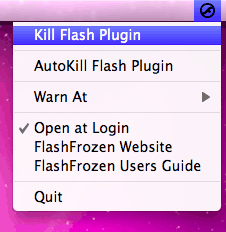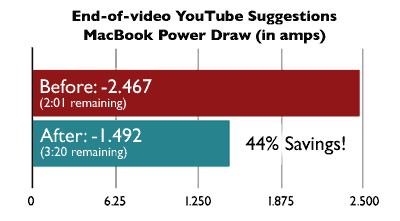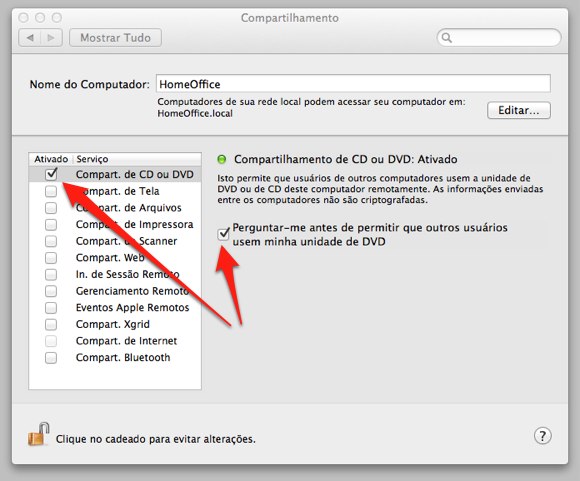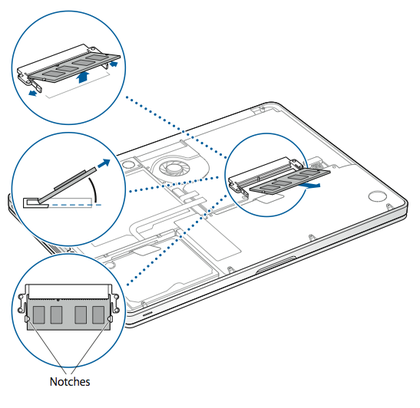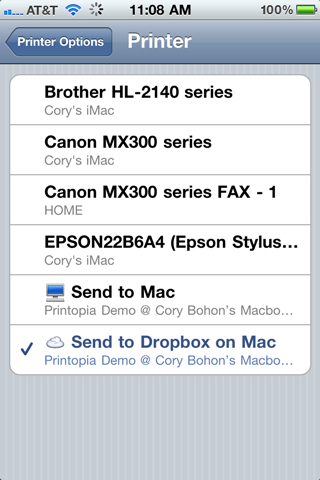BooqPad: uma capa para iPad que une o melhor de 2 mundos
Eu uso bastante o meu iPad, inclusive em situações profissionais. Mas (e sempre tem um mas!) existe uma certa situação corporativa em que eu não me adapto bem a ele, que é a das anotações de reuniões.
Reuniões normalmente não são caóticas mas, quando está em curso alguma discussão criativa, é muito comum haver várias pessoas com a palavra quase simultaneamente, apresentando e propondo ideias que merecem ser registradas (mesmo que não seja você o encarregado de fazer a ata da reunião!).
E a minha observação prática é de que o iPad é uma excelente ferramenta para anotações de situações ordenadas: uma aula ou palestra (em que uma pessoa domina a exposição), uma ata de reunião (em que o responsável só precisa se preocupar em registrar os temas, conclusões e eventuais manifestações de quem está "de direito" com a palavra), etc.

Nestes exemplos ele brilha, seja por ferramentas de edição de texto tradicionais (como o WriteRoom, meu preferido), ou caligráficas (como o Penultimate ou o Bamboo Paper da imagem acima), ou mesmo de gravação de áudio (que nem sempre são adequadas) - ou algumas que combinam várias destas modalidades.
Eu digito bem mais rápido do que escrevo à mão, por isso anoto reuniões no WriteRoom mesmo - mas às vezes surge a necessidade de simplesmente rabiscar um diagrama, um gráfico, um conjunto de setas ou outras dessas representações que - dizem - valem mais que mil palavras, e por um breve instante eu fico com saudade do tempo em que anotava as coisas em blocos de papel. Mas ela passa na hora, assim que eu lembro da facilidade de compartilhar, indexar, pesquisar e reaproveitar as anotações que faço no WriteRoom ;-)
Entra em cena a BooqPad
Quase todas as minhas reuniões são sempre nos mesmos prédios, pelos quais eu me desloco sem levar pasta ou mochila. Antigamente era só com o bloco de anotações e uma caneta OU um notebook, e mais recentemente é só com o iPad.
Mas a minha demanda por complementar as anotações textuais com rabiscos em papel frequentemente tem me feito contrabandear uma folha de papel dobrada no bolso da camisa, junto com uma caneta Bic, e aí a minha vida na reunião fica muito mais feliz.
Já faz algum tempo que eu percebi que precisava de uma solução mais definitiva (e que pelo jeito ela não virá na forma de uma app, pois o problema não é exatamente tecnológico), e estava torcendo para algo parecido com a capa Moleskine para o iPad 1 chegar logo ao iPad 2 e ao meu conhecimento, mas com um requisito adicional: espaço interno para prender uma caneta sem grande perigo de riscar o iPad! ;-)

Vi alguns modelos, como o da Elago, mas nenhum deles me agradou. Mas nesta semana este quadro mudou: por meio de um anúncio na imprensa, chegou ao meu conhecimento a - nem tão nova assim - capa BooqPad iPad Agenda, feita para o iPad 2 e que atende a todos os meus requisitos: vem com bloco, prendedor de caneta e ainda traz um adicional cuja importância eu não havia percebido antes: espaço para levar alguns cartões de visita (seus e das pessoas na reunião).
O modelo escolhido por mim foi o preto e cinza, que pesa 320 gramas e vem acompanhado de um bloco de 50 folhas que servirá para complementar o WriteRoom do meu iPad por muitas reuniões vindouras ;-)

O preço deste modelo no site oficial é US$ 49,95 (sem incluir entrega nem taxas), mas infelizmente eles não entregam na América do Sul. Não tive dificuldade em encomendar o modelo desejado no eBay, entretanto, e - do jeito que os Correios andam - espero que chegue em setembro. Quando chegar eu faço um review para vocês!